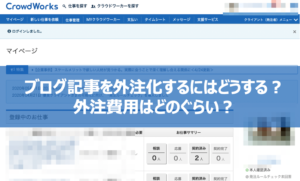この記事ではGoogleアナリティクスに関して始め方や使い方を初心者でもわかりやすく解説しています。
- Googleアナリティクスって無料で使えるの?どうやれば使える?
- Googleアナリティクスを始めるには何が必要?
- どうやってGoogleアナリティクスにブログを登録するの?
といったことを解説していきますね。
Googleアナリティクスとは?費用は無料で使えるの?

Googleアナリティクスとは、Googleが提供する無料で使えるアクセス解析ツール。
Googleアナリティクスには有料版もあるようですが、基本的に個人ブログでは無料の範囲で全く問題ありません。
Googleアナリティクスでは、登録したブログのユーザーの行動に関するデータが取得できます。
- ブログに訪問した人の人数
- どこからブログに訪問してきたのか
- スマホで見たのかパソコンで見たのか
などが全てわかるようになります。
GoogleアナリティクスとGoogleサーチコンソールの違いは?
Googleサーチコンソールも、Googleアナリティクスと同じようにあなたのブログを管理できるツールですが、大きな違いがあります。
それはGoogleサーチコンソールは「主にブログに来る前の訪問者の情報を提供」するのに対してGoogleアナリティクスでは「ブログに来た後の行動情報を提供」してくれます。
- Googleサーチコンソールは「ブログに来る前の訪問者の情報」がわかる。ブログに来た人がどんな検索キーワードだったのか、その検索キーワードでは何位に表示されていたのかといった情報がわかる。
- Googleアナリティクスでは「ブログに来た後の行動情報」がわかる。どの記事であなたのブログに訪問し、そこからどの記事に推移してどの記事で離脱したのかがわかる。
そのため、GoogleサーチコンソールもGoogleアナリティクスもどちらも登録する必要があります。
Googleアナリティクスの始め方!Gmailアカウントさえあれば誰でも始めることができる

ではここから、具体的にGoogleアナリティクスの始め方を解説していきます!
基本的には以下の3つの手順が必要になります。
- Googleアカウントの開設
- Googleアナリティクスにあなたのブログ情報を登録
- あなたのブログにGoogleアナリティクスのトラッキングコードを埋め込む
まずGoogleアナリティクスを始めるのに必要なのはGoogleアカウント。
Googleアカウントは、Gmailを使っていればすでに取得されています。
「〜@gmail.com」の「〜」の部分がGoogleのアカウント名ですね。
まだGmailすら使ったことがない!というのであれば、こちらからGoogleアカウントを開設しましょう。
Googleアナリティクスを始める!
Googleアカウントが取得できたら、実際にGoogleアナリティクスを始めましょう!
Googleアナリティクスに移動したら、以下の順であなたのブログを登録します。
- GoogleアナリティクスにあなたのGoogleアカウントを登録する
- GoogleアナリティクスにあなたのブログURLを登録する
まずは、Googleアナリティクスのトップページの左下から「管理」を押します。
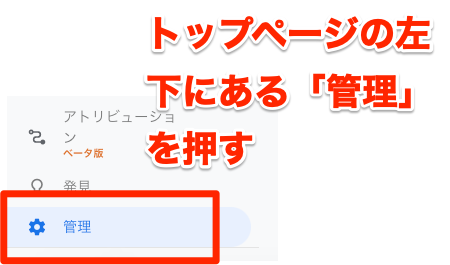
そうすると以下のような画面になりますので、まずは「あなたのGoogleアカウントを登録する」その次に「あなたのブログURLを登録する」という順番でGoogleアナリティクスに登録します。
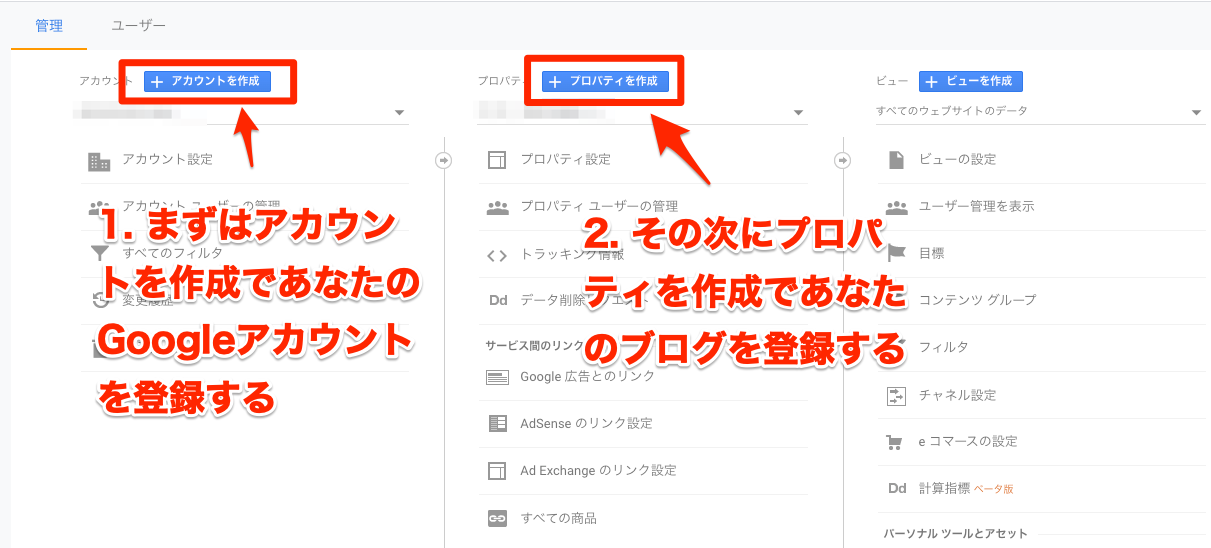
そうすれば、あなたのブログ情報がGoogleアナリティクスに登録されました!
Googleアナリティクスのトラッキングコードをブログに埋め込み、アクセス解析を始める

今までの手順で、あなたのブログがGoogleアナリティクスに登録されました。
じゃあこれでOKか!と思いきや、最後に一つ作業が待っています。
それは「Googleアナリティクスのトラッキングコードをあなたのブログに登録してアクセス解析を始める」ということ。
ということで早速、Googleアナリティクスのトラッキングコードを取得しましょう。
Googleアナリティクスのトラッキングコードを取得する
先ほどと同じようにGoogleアナリティクスのトップページから左下の「管理」をクリックします。
するとすでに登録されているブログ情報が出ますので、「プロパティ」にある「トラッキング情報」から「トラッキングコード」をクリック。
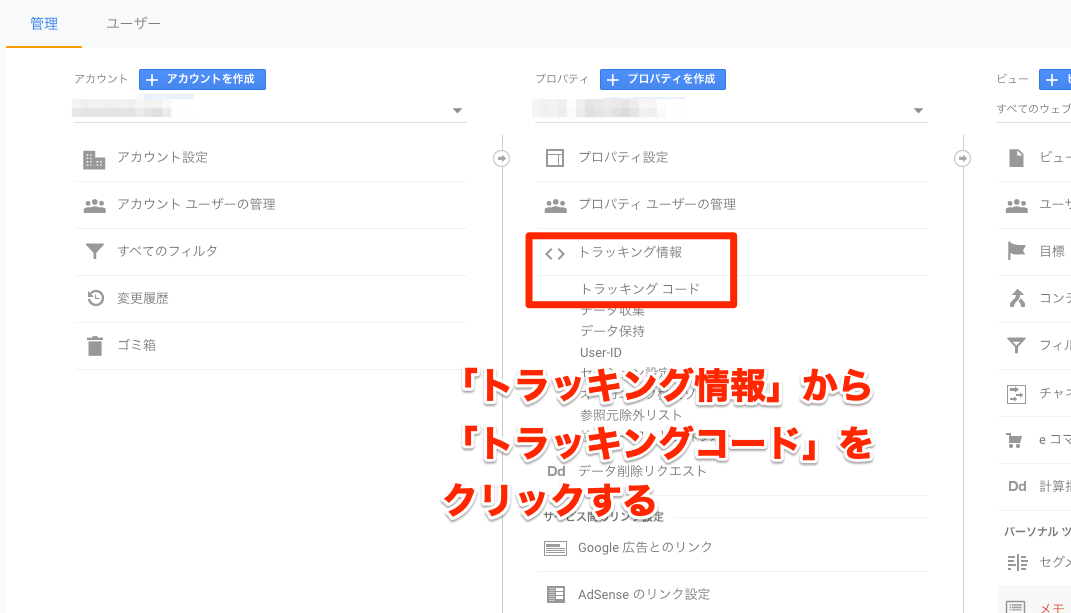
すると、以下のようにトラッキングコードが表示されます。
これを全てコピー。
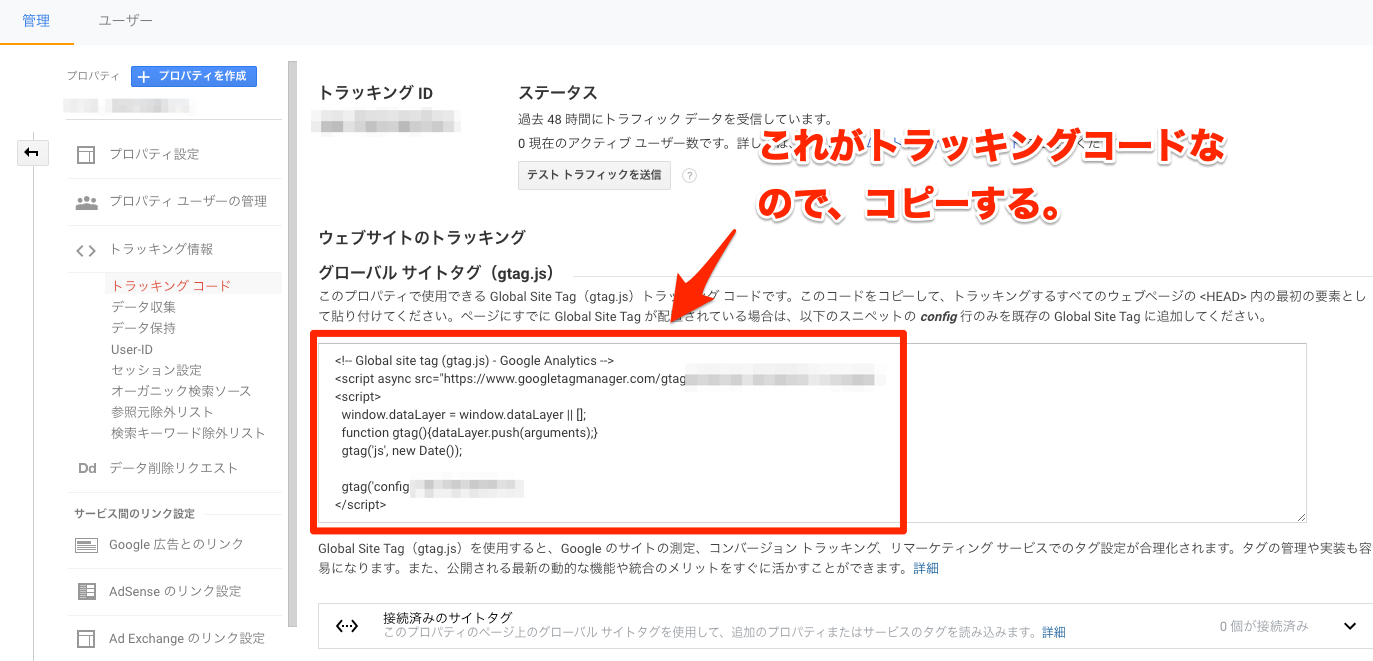
で、あなたのブログに戻ってトラッキングコードを貼り付けます。
ここでは「JIN」というワードプレスのテーマでの貼り付け方をお伝えしますね。
他のテーマをお使いの方は、そのテーマに応じて貼り付けてください!
ワードプレスの「ダッシュボード」から「HTMLタグ設定」を選択。
そして【head内】に取得したトラッキングコードを貼り付けます。

これで、正常にあなたのブログのアクセス解析が始まりました!
Googleアナリティクスの始め方まとめ

いかがでしたか?
この記事ではGoogleアナリティクスに関して始め方や使い方を初心者でもわかりやすく解説しました。
- Googleアナリティクスって無料で使えるの?どうやれば使える?
- Googleアナリティクスを始めるには何が必要?
- どうやってGoogleアナリティクスにブログを登録するの?
といったことを理解していただけたら幸いです!